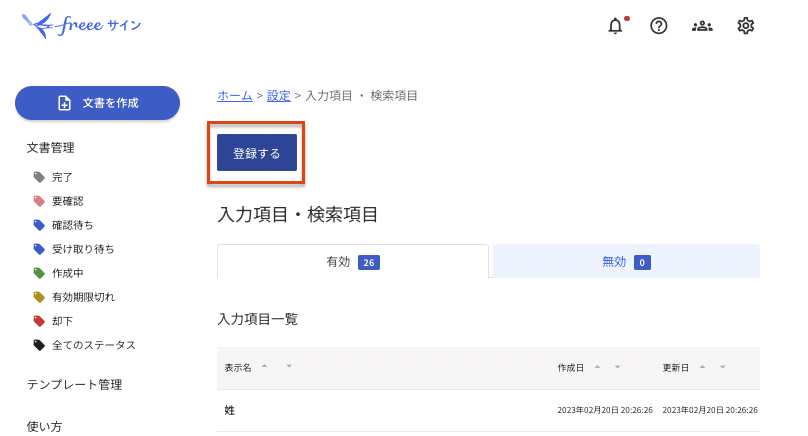業務委託契約書を作成し、送信する際には、多くの時間がかかるものです。しかし、freeeサインとkintoneを組み合わせることで、簡単に業務委託契約書を作成し、スムーズに送信することができます。
本記事では、簡単5ステップでfreeeサインとkintoneを連携させ、業務委託契約書をスムーズに送信する方法を解説します。
この記事は以下のような人にオススメ!
・業務委託契約書の作成、送信業務を効率化させたい人
・freeeサインやkintoneを導入している、導入を検討している
・kintoneで業務委託契約書の作成から締結までを行いたい
それでは、どうぞ!
kintoneとは?freeeサインとは?
kintoneとは?
kintoneは、業務プロセスの改善や効率化を支援するクラウドサービスです。kintoneを活用することで、業務プロセスを簡素化し、タスクの管理やチームコラボレーションをスムーズに行うことができます。顧客管理や営業管理など、様々な業務に利用できます。
今回は、特に業務委託契約書の作成や管理にkintoneを使い、freeeサインと連携することで、効率化を図る方法を紹介します。業務委託契約書の作成や締結、管理には、多くの時間や手間がかかりますが、kintoneとfreeeサインを使うことでこれらを大幅に短縮できます。これにより、業務効率の向上や作業の正確性向上が期待できます。
▼Crena(クレナ)が構築したkintone環境イメージ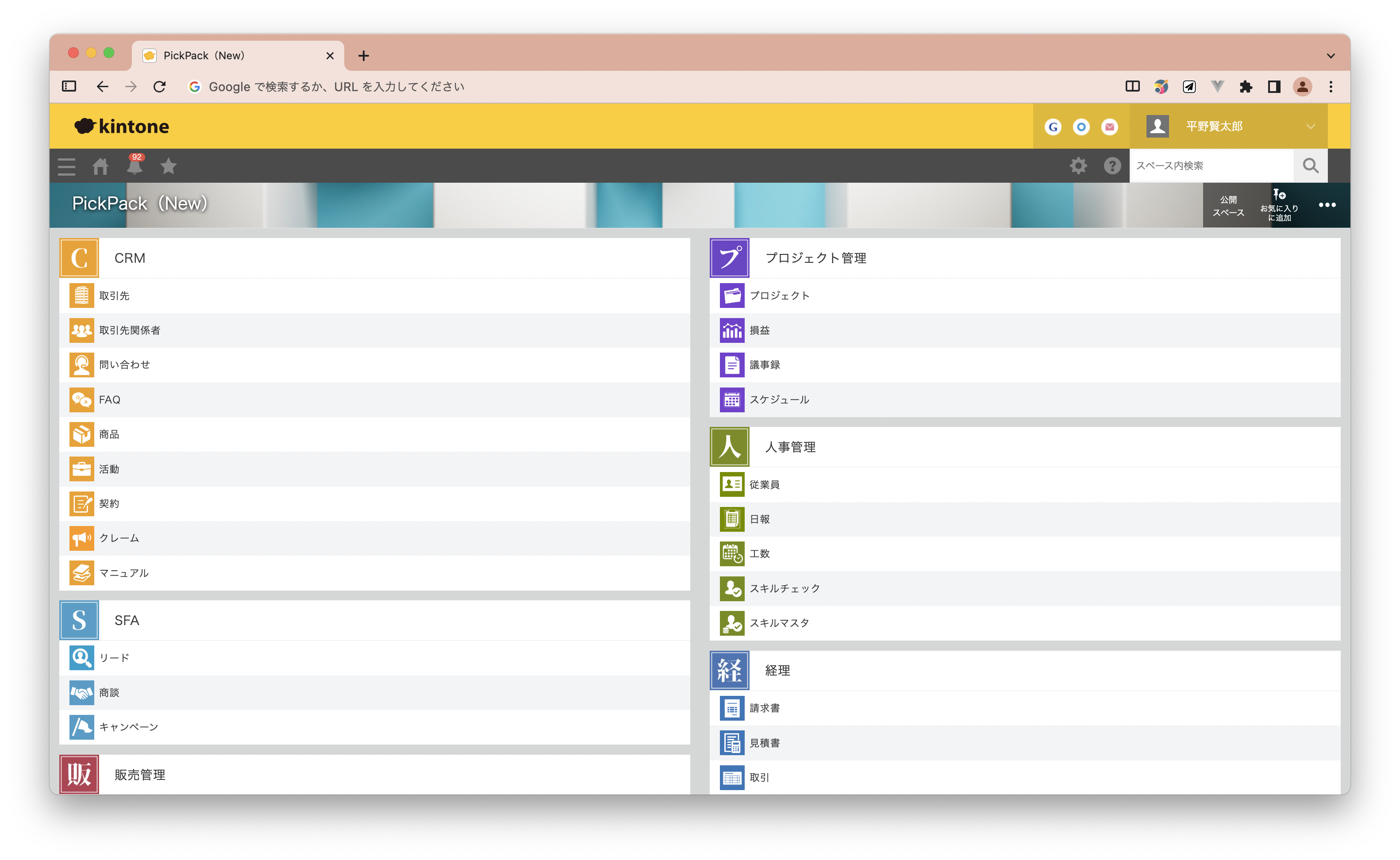
freeeサインとは?
freeeサインとは、クラウド上で動作する電子署名サービスです。freeeサインを利用することで、紙での書類作成・印刷・郵送などの手間を省くことができ、電子的に契約書などの書類を作成・署名・送信することが可能になります。
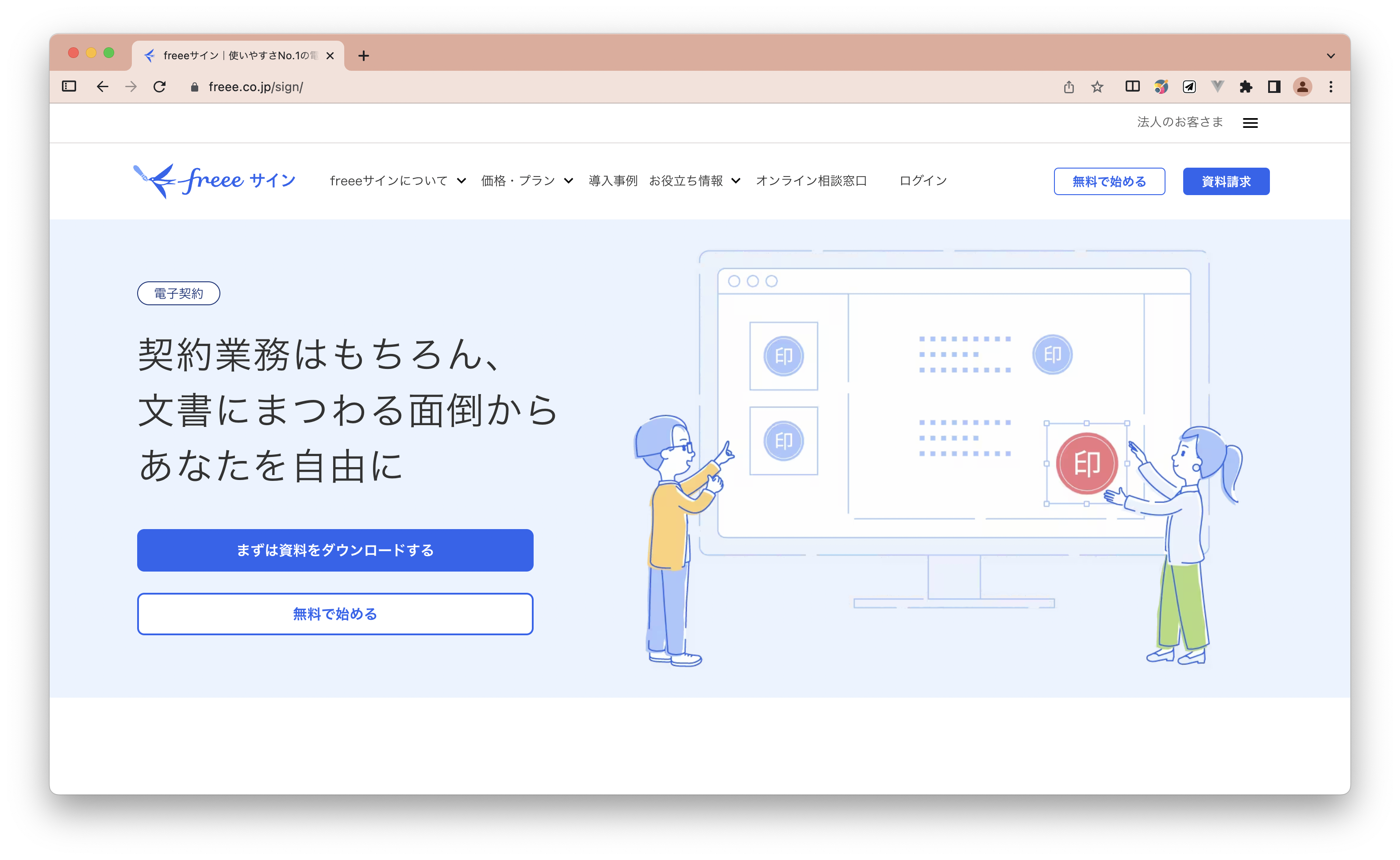
『5ステップ』で効率化!kintoneとfreeeサインを連携し業務委託契約書の送信する方法!
Step1:業務委託契約書を作成しpdf化する
まず、wordなどのツールを使って契約書を作成しpdfにします。
契約ごとに可変となる部分は余白を用意しておいてください。
(余白の例)
・締結日
・契約者の名前、住所、電話番号
・業務委託内容
・金額(報酬額)
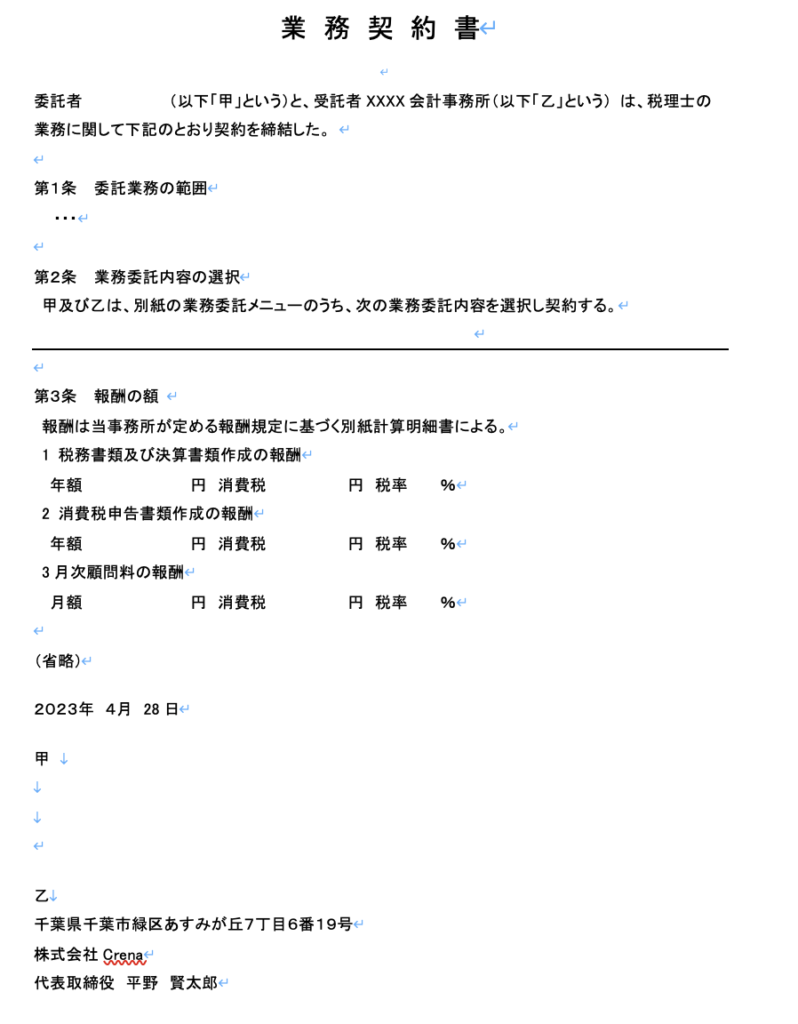
Step2:【freeeサイン】業務委託契約書の可変項目を作成
freeeサインにログインし、契約ごとに可変となる項目(上記で設定した余白)を作成します。
画面右上の⚙マークをクリックし、設定画面を開き、[入力項目・検索項目]をクリック
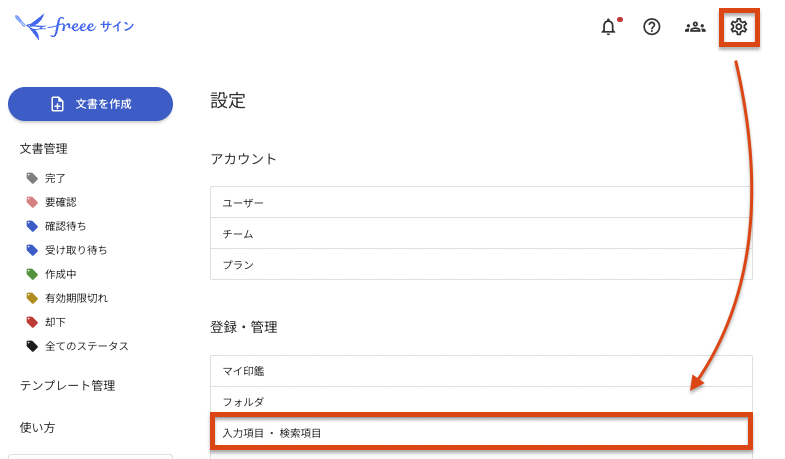
表示名、入力タイプ、用途、初期表示を設定し[保存]ボタンをクリック
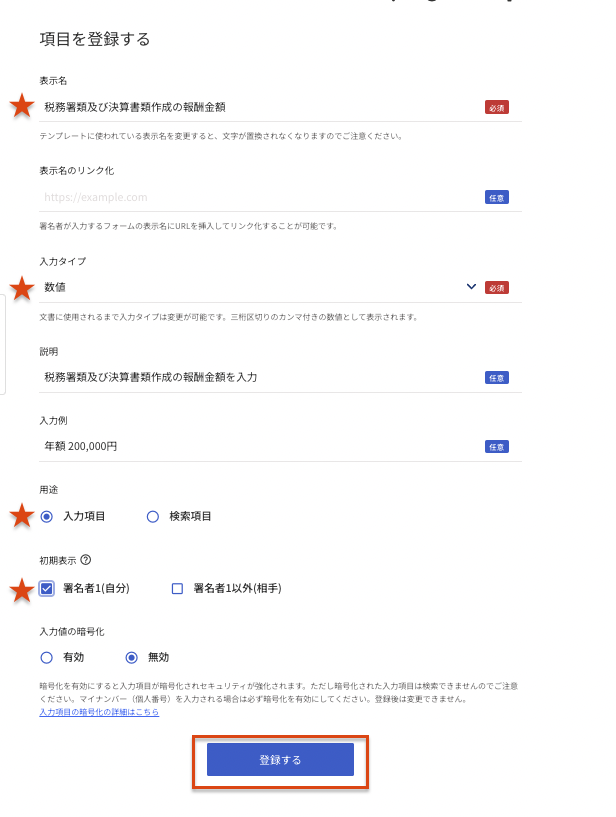
Step3:【freeeサイン】新規テンプレートを作成
freeeサインにてテンプレートの設定をします。
サイドメニューの[テンプレート管理]をクリック
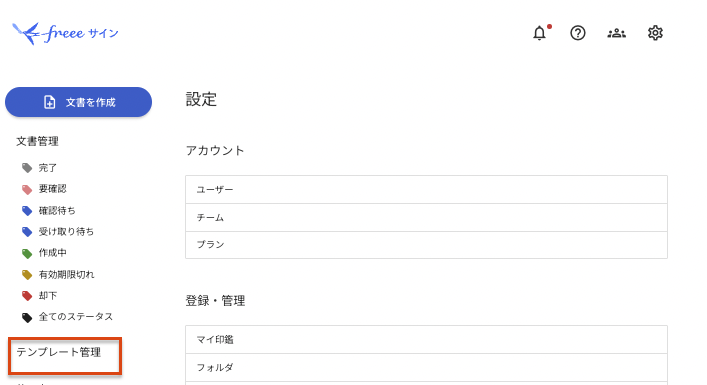
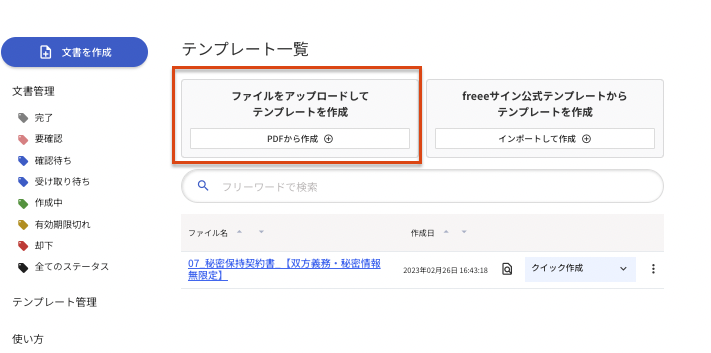
Step1で作成した業務委託契約書(pdf)をアップロードし、タイトルと相手方の人数を登録
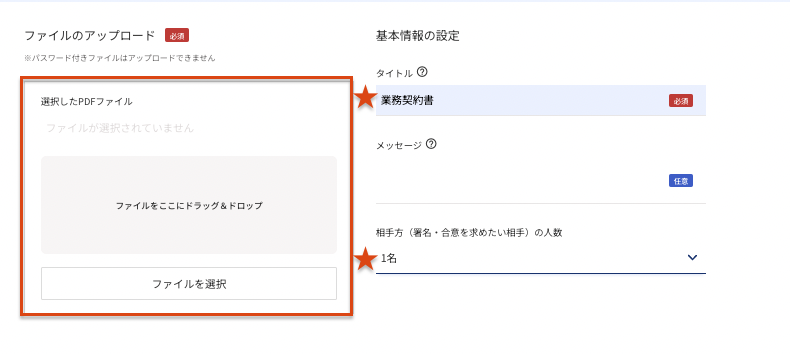
サイドメニュー下部の[+項目を追加]ボタンをクリックし、表示されたポップアップから可変となる項目を選択し追加
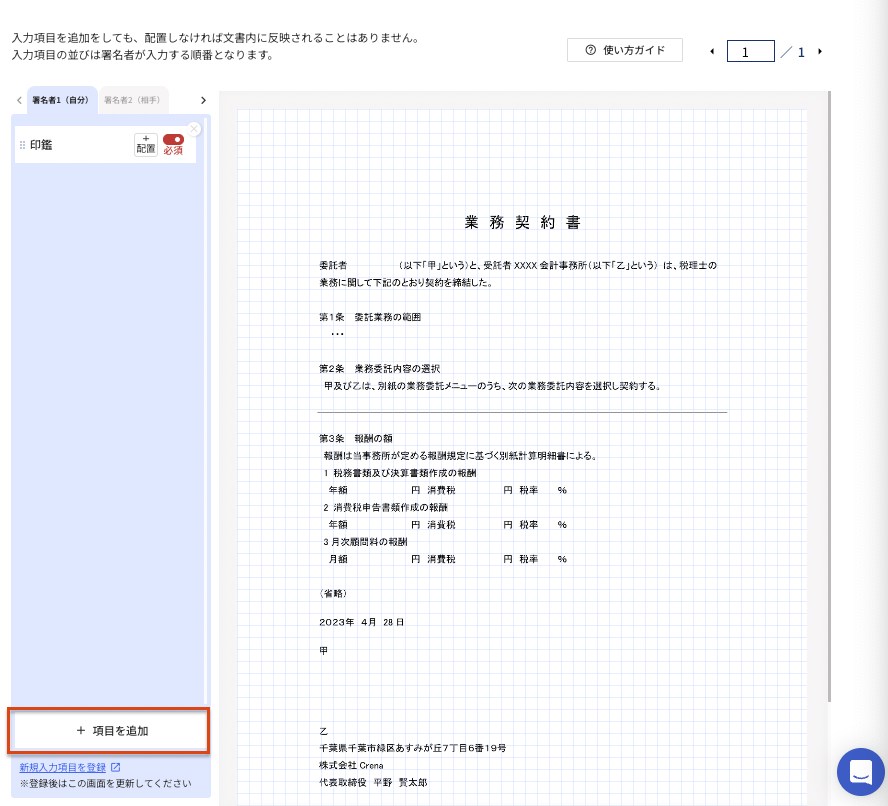
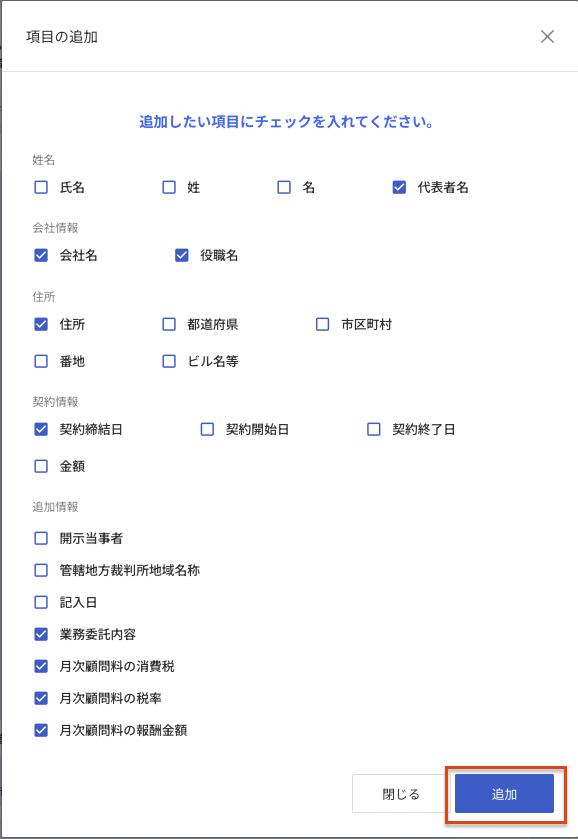
サイドメニューに表示された可変項目の[+配置]をクリックし、業務委託契約書に配置する
Step4:【kintoneコネクタ】kintoneコネクタを設定して、freeeサインとkintoneを連携
以下の手順でfreeeサインとkintoneを連携
1. kintoneコネクタのユーザー登録とサインアップ
2. freeeとkintoneコネクタを連携する(freeeサイン側のOAuth設定)
3. kintoneとkintoneコネクタを連携する(kintone側のOAuth設定)
4. freeeサインにWebhookを登録する
次に、kintoneにアプリを作成してWEBHOOKを登録
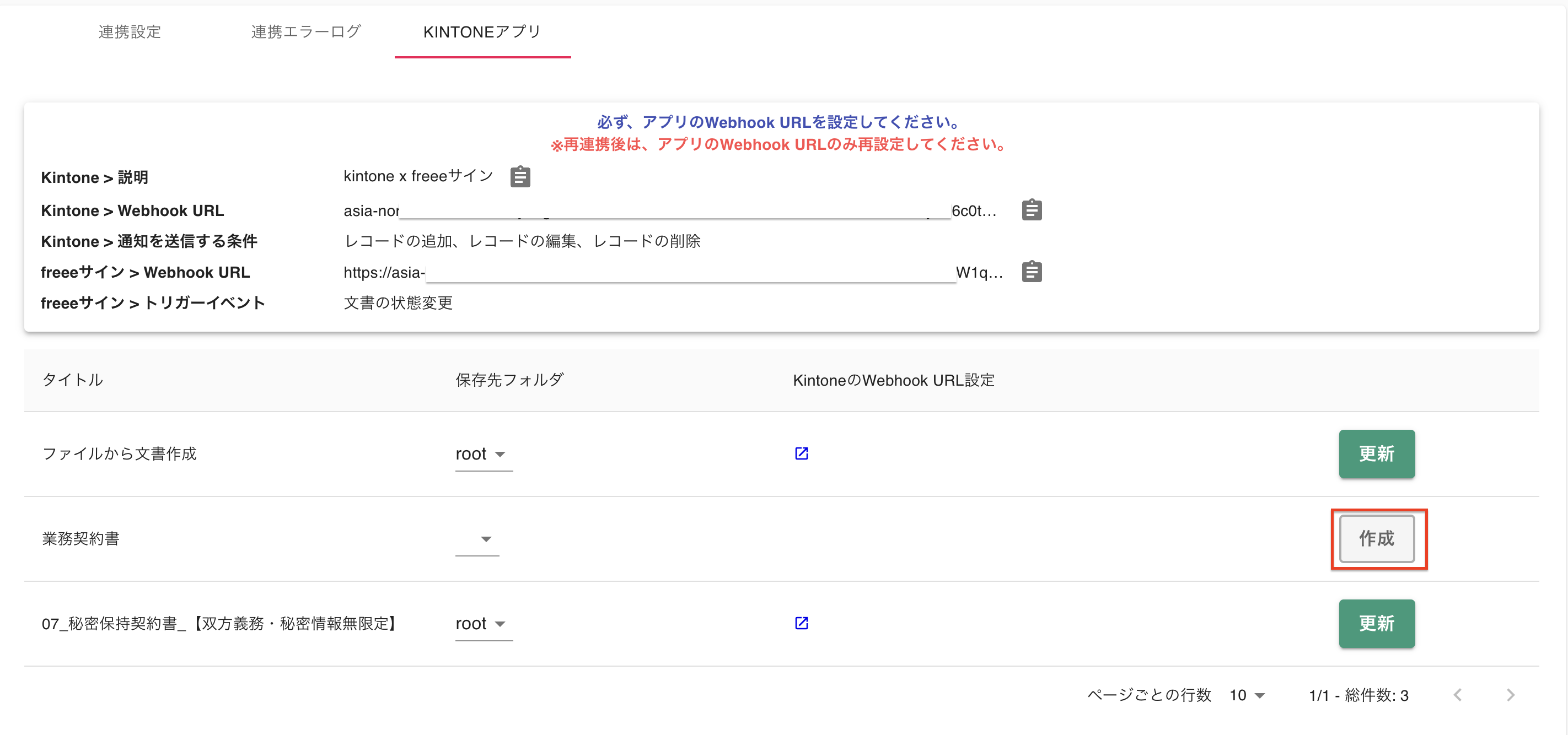
Step5:【kintone】契約レコードを登録&契約締結
以下の手順で契約を締結させます。
1. kintoneに契約に必要な情報を登録し、レコードを保存
2. レコードを保存すると、レコード詳細画面に[下書き作成]ボタンが表示されるのでクリック
3. 作成された契約書を確認し、問題なければ詳細画面の[文章送信]ボタンをクリック
4. (契約先が)契約書の内容を確認し、freeeサインの画面で締結
5. メールを確認し、freeeサインの画面で契約書を締結
kintoneとfreeeサインを活用した契約書作成から締結までの流れは以下のブログで詳しく説明しておりますのでご参照ください。
kintoneとfreeeサイン(旧 NINJA SIGN) の連携!kintoneを操作するだけで契約手続きを完了する方法
最後に
以上が、freeeサインとkintoneを活用して、業務委託契約書を簡単かつ効率的に送信する方法です。
この方法を取り入れることで、業務プロセスの改善やタスクの管理、チームコラボレーションに役立てることができます。是非、この記事を参考にして、お使いの業務に取り入れてみてください。
株式会社Crena(クレナ)では、中小企業様を中心に、低コスト&短納期でのkintone導入を構築を支援しております。システムを構築する前段階である、業務の洗い出しから課題の抽出、最適な業務フローの構築からサポートいたしますので、まずはお気軽にご相談ください。
Twitterフォローしておくと最新記事の通知が届きます。アップデートの記事を素早く受け取りたい方は是非フォローお願いします。
株式会社CrenaのTwitter
Tweets by create_new_air
今後ともCrenaをどうぞよろしくお願いいたします!
kintoneアプリ開発のご依頼は株式会社Crenaへ
| 会社名 | 株式会社Crena(クレナ) |
|---|---|
| TEL | 043-388-8819 |
| 設立 | 2020年8月 |
| 代表取締役 | 平野 賢太郎 (Hirano Kentaro) |
| 事業内容 |
クラウドソリューション事業 システム開発事業 ビジネスソリューション事業 |
| URL | https://create-new-air.com/ |